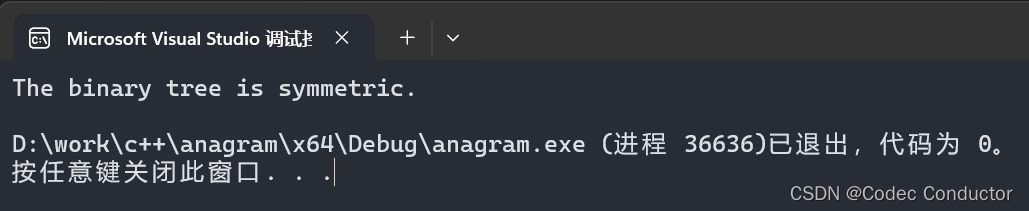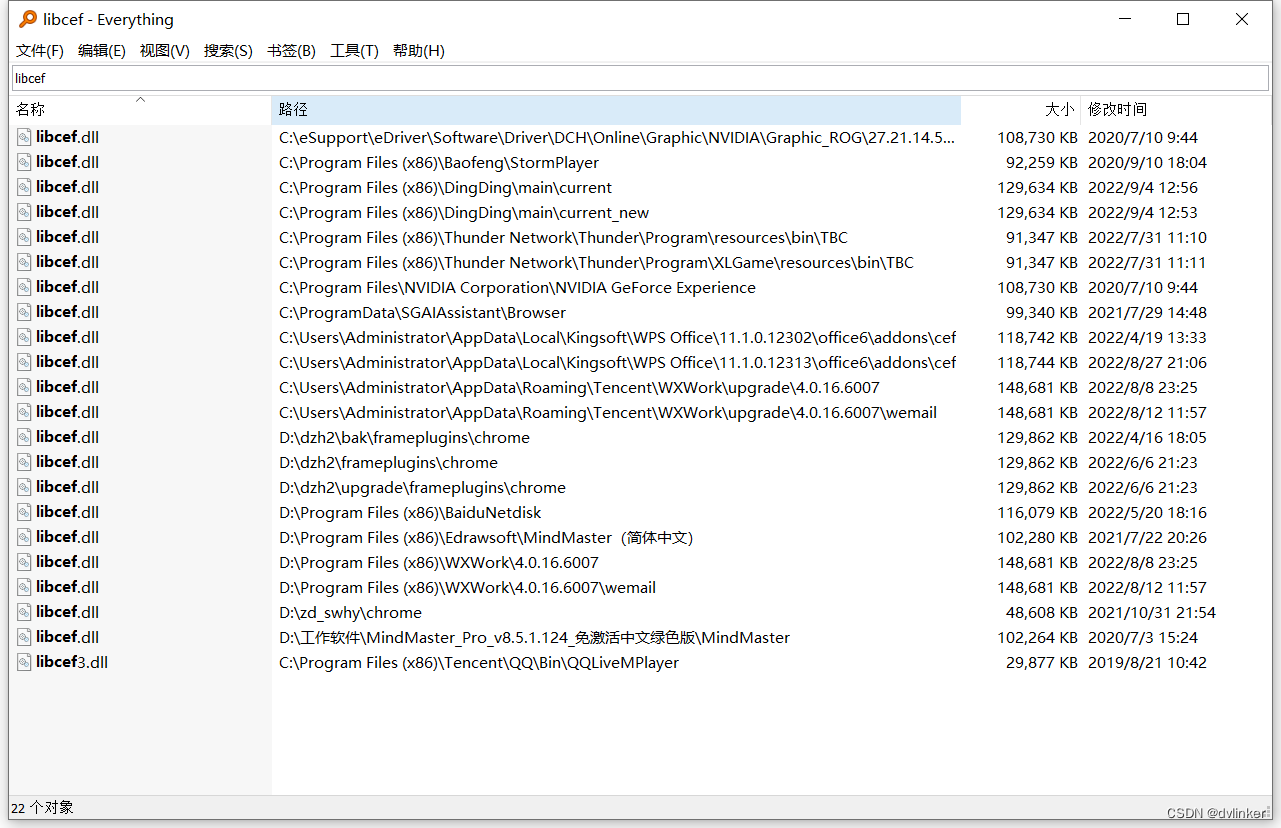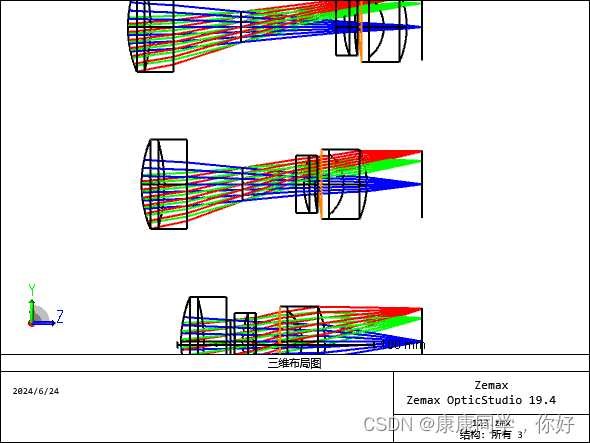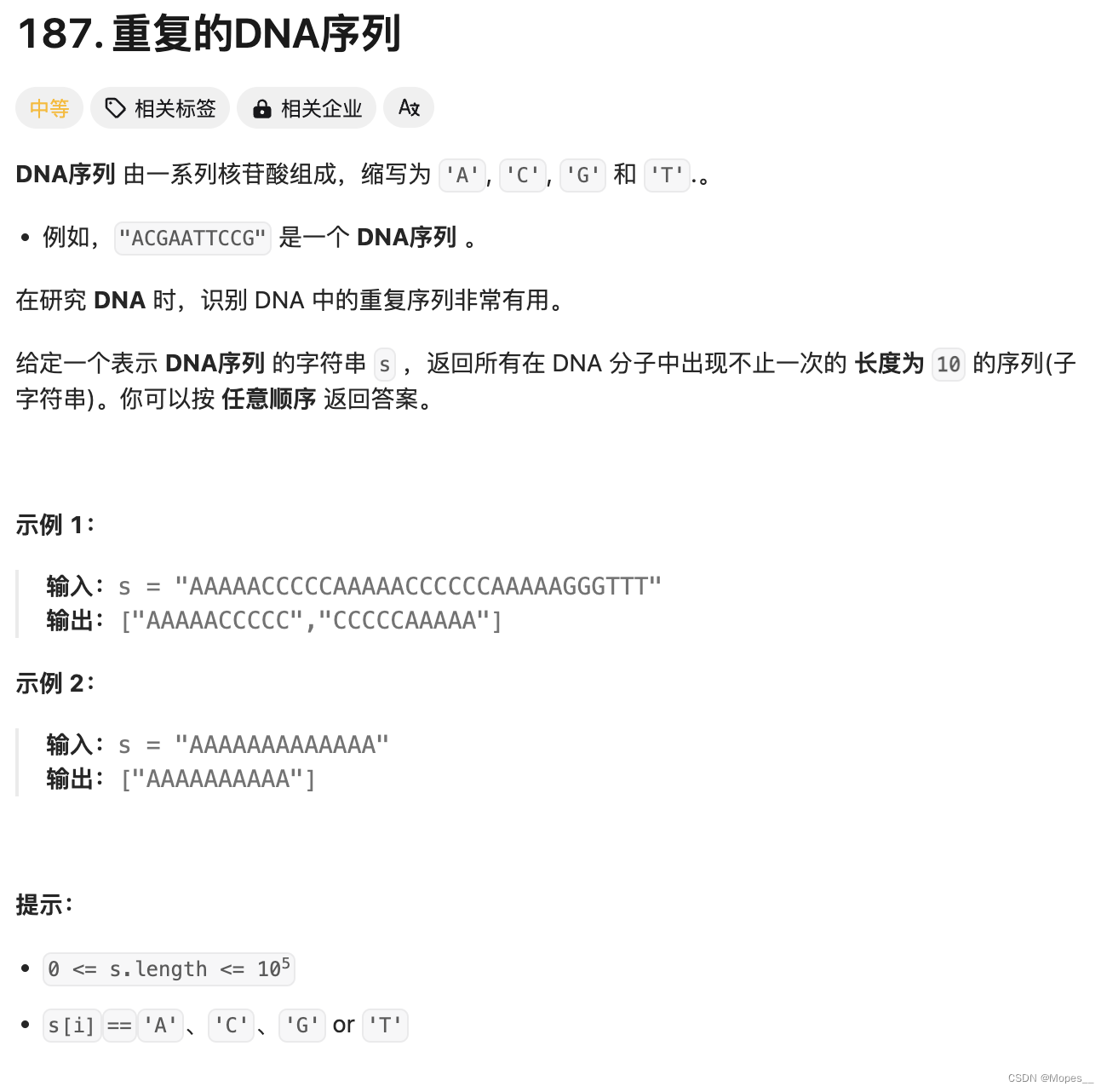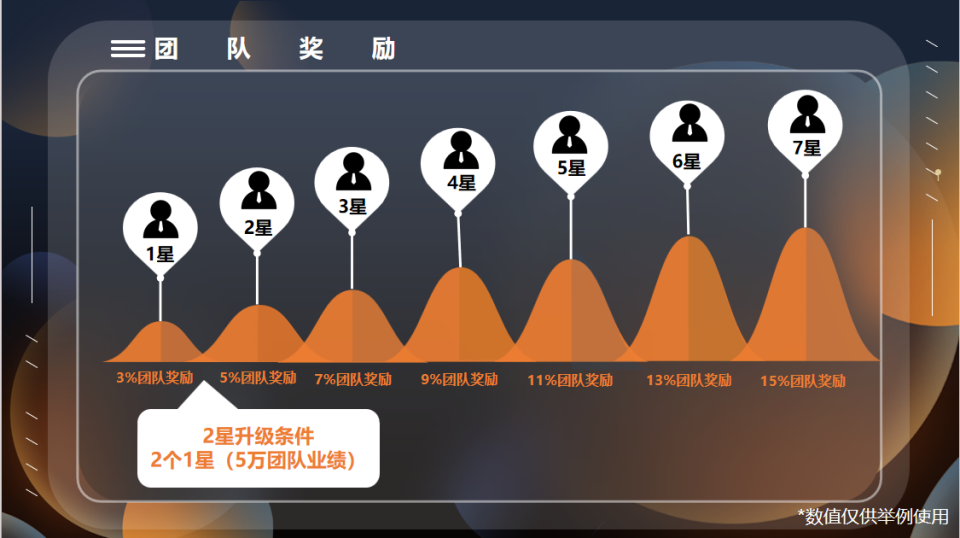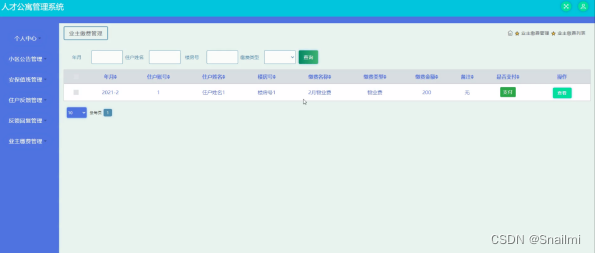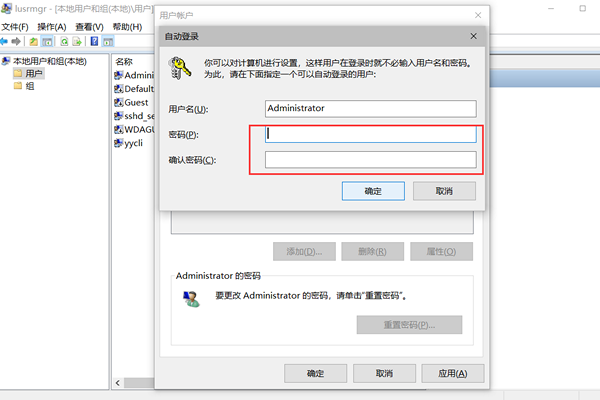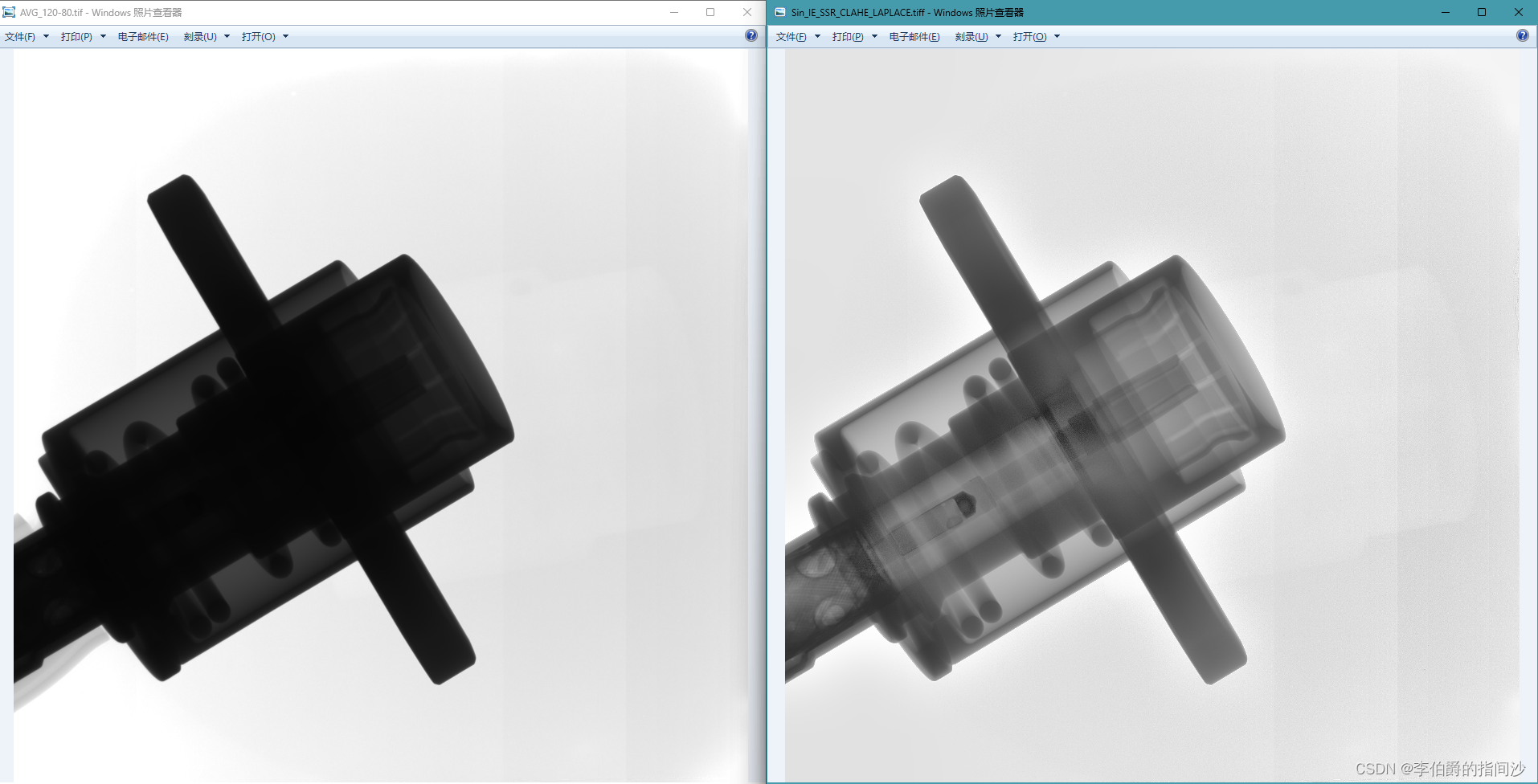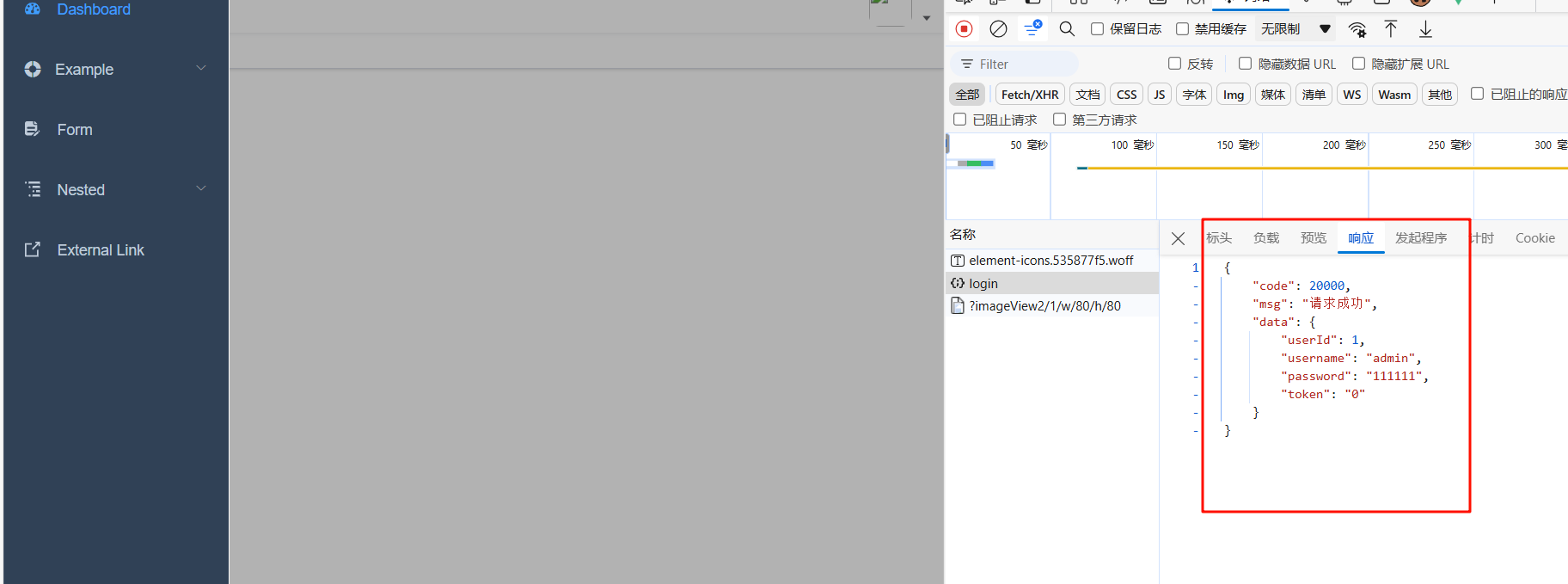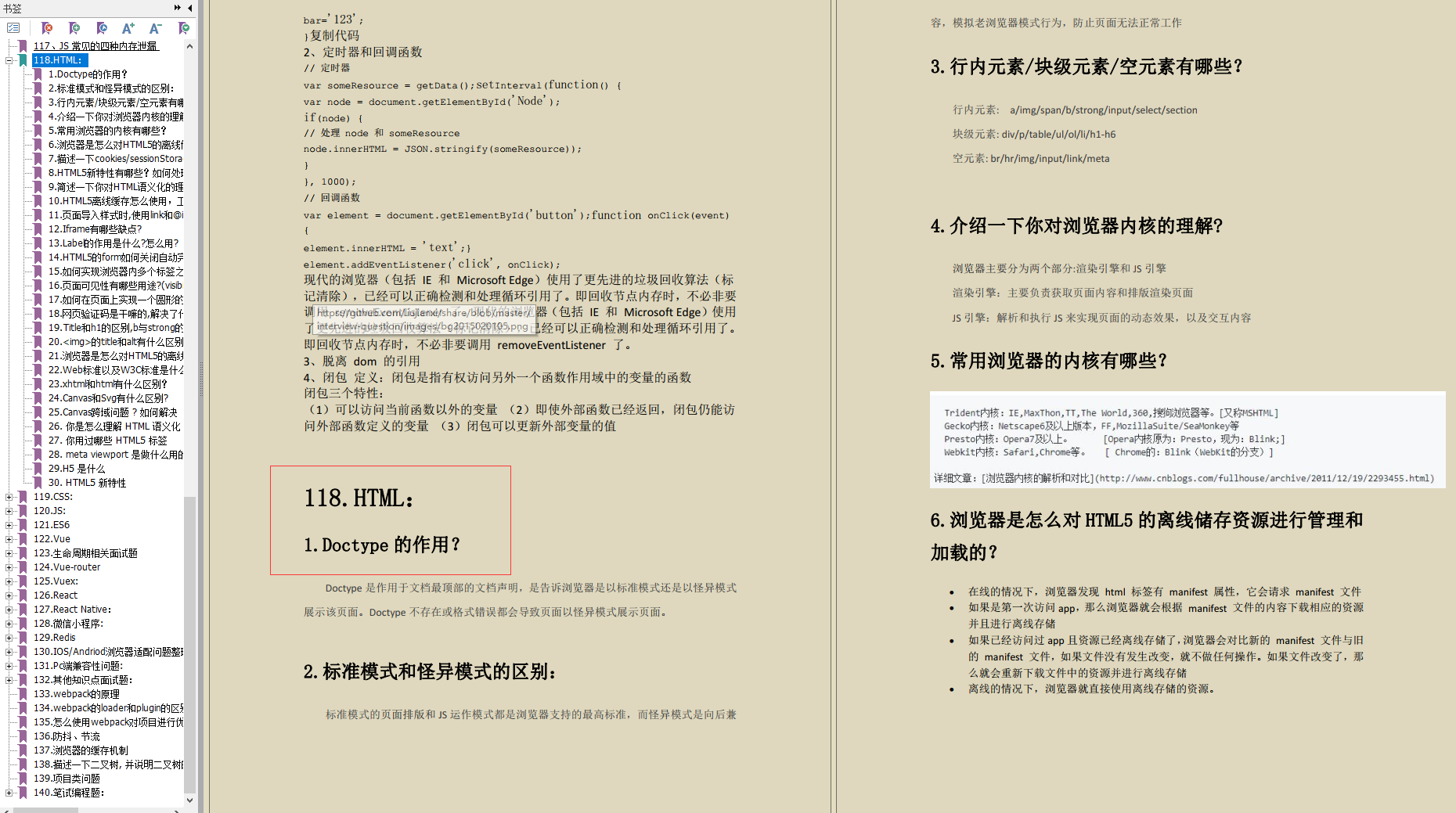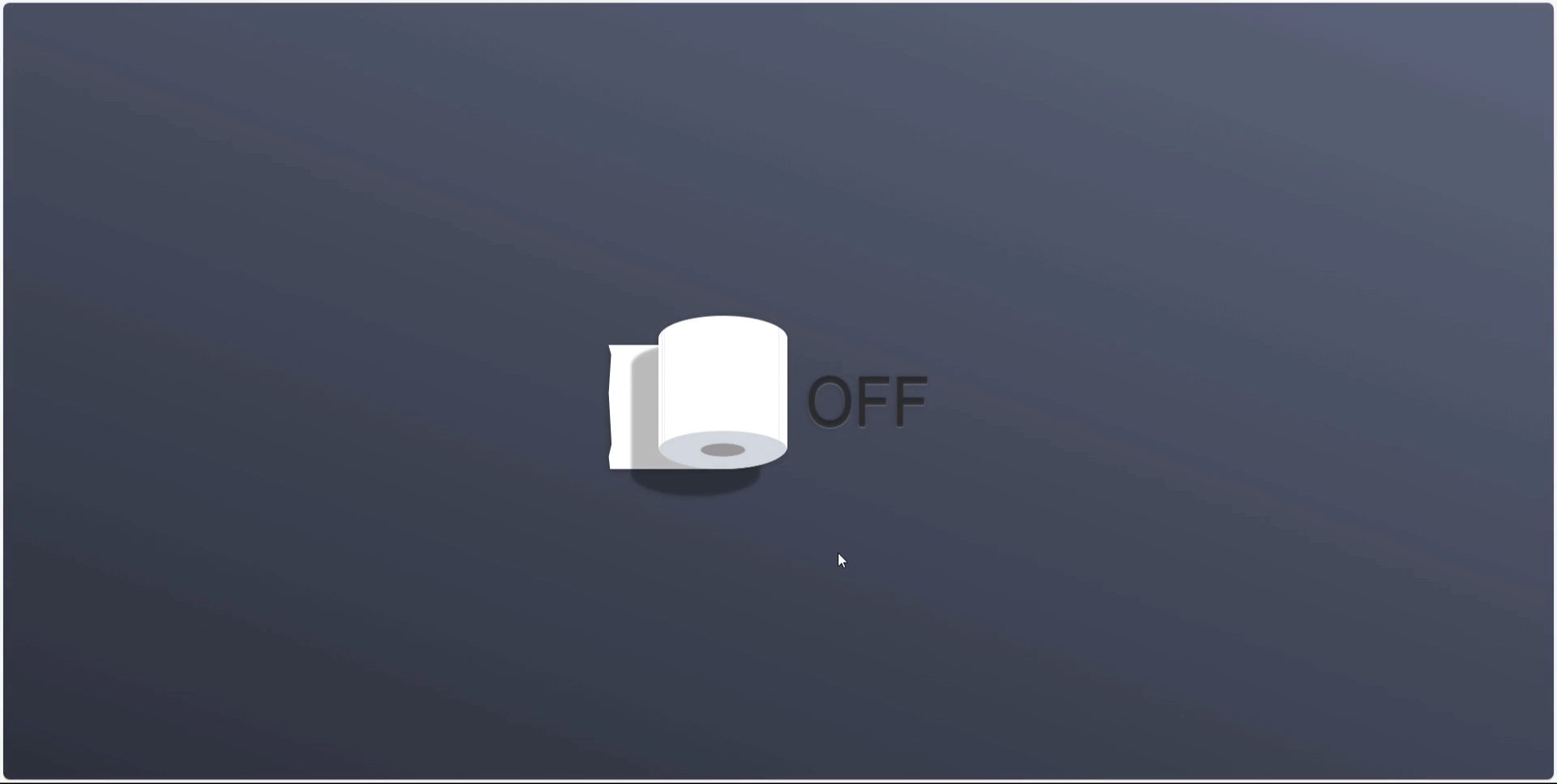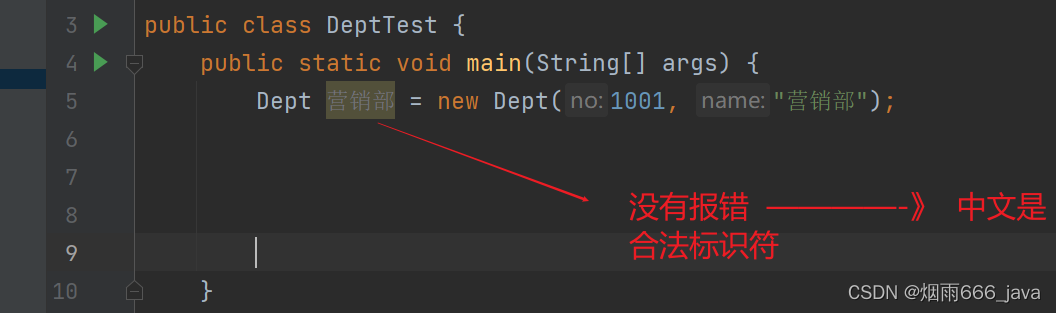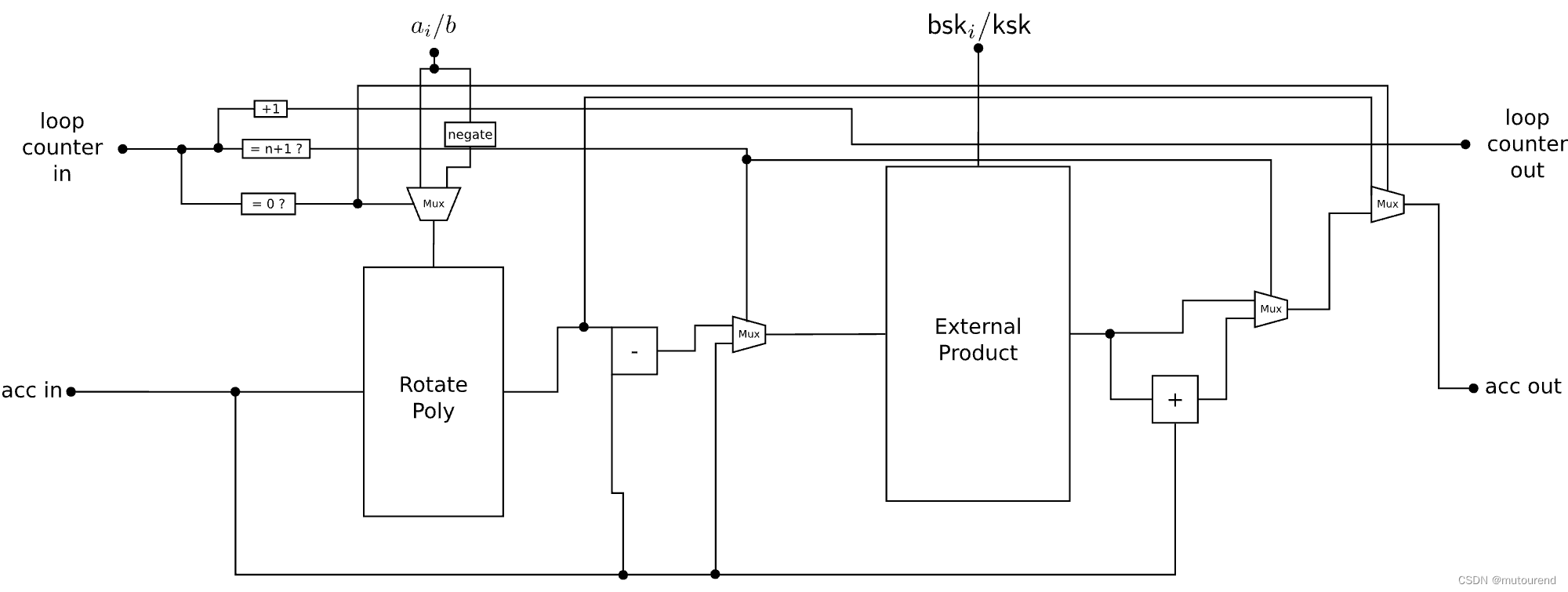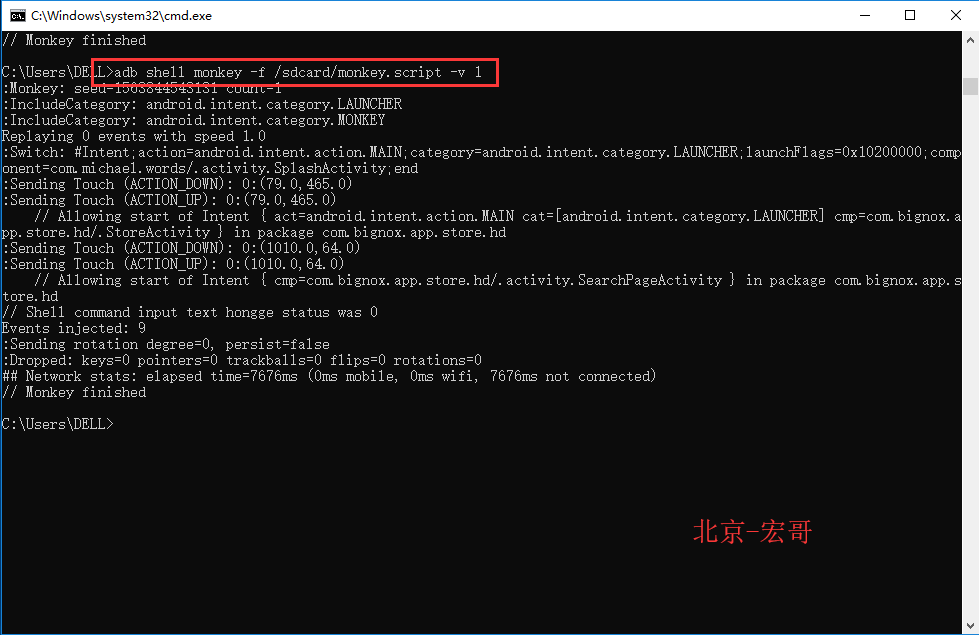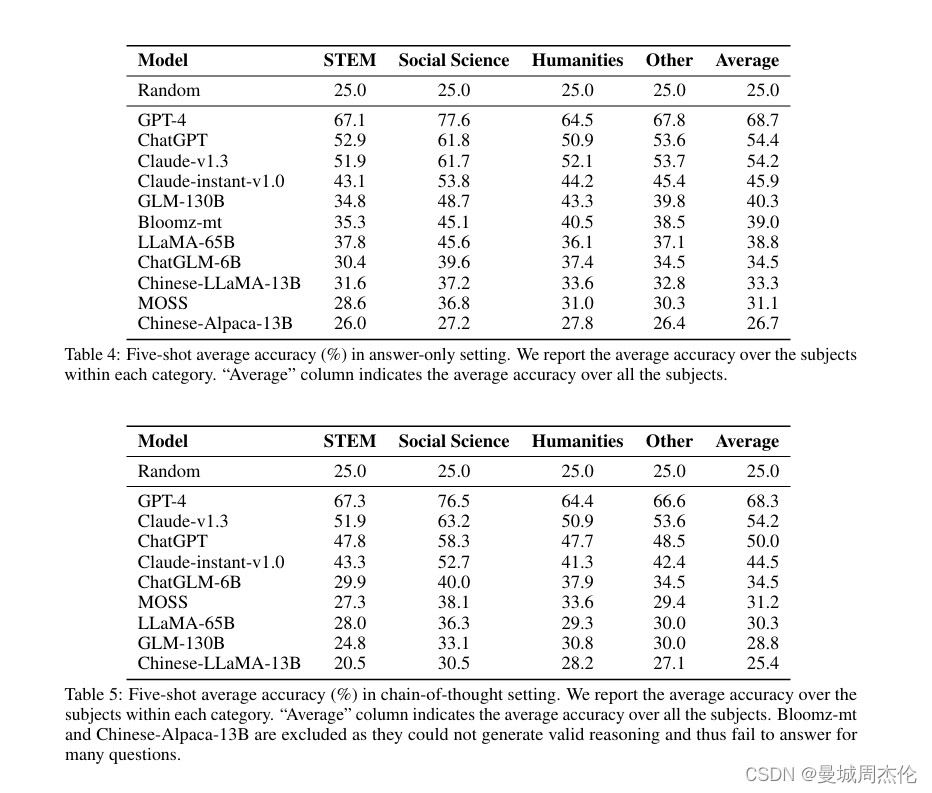ONLYOFFICE 简介
- ONLYOFFICE 是一个开源的办公套件,它提供了在线文档编辑器、表格编辑器和演示文稿编辑器,这些编辑器能够兼容 Microsoft Office 格式(.docx, .xlsx, .pptx)以及其他流行的标准格式。ONLYOFFICE 的核心功能包括多人协作编辑、版本控制、评论和批注、模板库等,这些功能使得它成为企业和团队远程协作的有效工具。
ONLYOFFICE 的特点包括:
- 在线协作: 支持多人同时编辑同一份文档,让团队合作变得更加高效。
- 跨平台: 可以在不同的操作系统和设备上使用,包括Windows, macOS, Linux, iOS 和 Android。
- 兼容性: 支持大多数常见的文档格式,包括Microsoft Office格式、PDF、Markdown等。
- 集成能力: 可以与其他工具和服务集成,如Nextcloud、 ownCloud、GitLab、Redmine等。
- 安全性: 由于它是开源的,用户可以审查其代码以确保没有后门或恶意软件,同时它也支持各种加密方法来保护数据安全。
- 自托管: 用户可以选择在自己的服务器上部署ONLYOFFICE,以完全控制数据和隐私。
ONLYOFFICE 的编辑器不仅限于文本处理,还提供了丰富的功能来处理复杂的文档排版、公式计算以及图形和多媒体内容的插入。此外,ONLYOFFICE 还提供了企业版,为企业客户提供额外的功能和支持服务。
继ONLYOFFICE文档8.1 发布后,适用于 Linux、Windows 和 macOS 的 ONLYOFFICE 桌面应用程序最新版本也已推出。它具有在线套件的最主要功能,例如功能齐全的 PDF 编辑器、演示文稿中的幻灯片版式、改进的 RTL 支持、新的本地化选项等。

一、轻松编辑器 PDF 文件
现在,ONLYOFFICE 套件的在线版和桌面版都具有功能齐全的 PDF 编辑器,能够以不同方式创建、注释和编辑 PDF 文件。从 8.1 版本开始,ONLYOFFICE PDF 编辑器能够执行以下操作:
- 编辑文本
- 添加、旋转和删除页面
- 插入和修改各种对象,如表格、形状、文本框、图像、艺术字、超链接、方程式等
- 添加文本注释和标注
- 切换编辑或查看模式
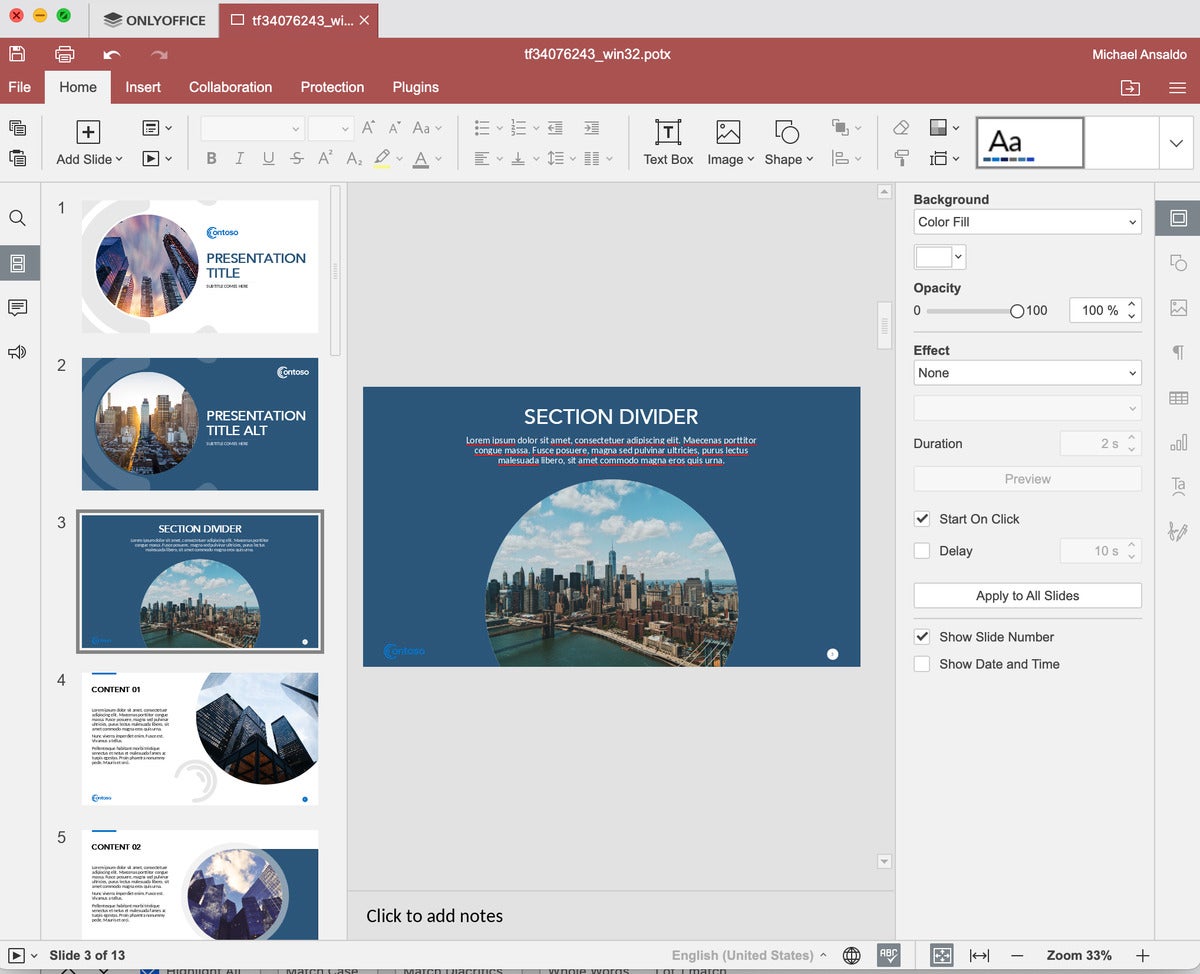
ONLYOFFICE PDF 编辑器的另一个重要改进是,不再需要用其他格式来创建和填写表单。在 8.1 版本中,只需创建 PDF 模板、添加交互式字段、调整其属性并将表单保存为可填写的 PDF 文件即可。已经不再需要用 DOCXF 格式创建表单模板了。

二、用幻灯片版式快速修改幻灯片
在 8.1 版本中,ONLYOFFICE 演示文稿编辑器增加了幻灯片版式功能,可将相同的布局快速应用于多张幻灯片。换句话说,只需调整一次幻灯片版式,即可更改所有幻灯片,这将节省大量时间和精力。
路径:插入选项卡 -> 幻灯片版式

演示文稿编辑器还有其他改进,包括“动画”选项卡上的动画窗格(可在时间轴上显示应用的动画效果),还拓展了右滑动面板,更加用户友好。
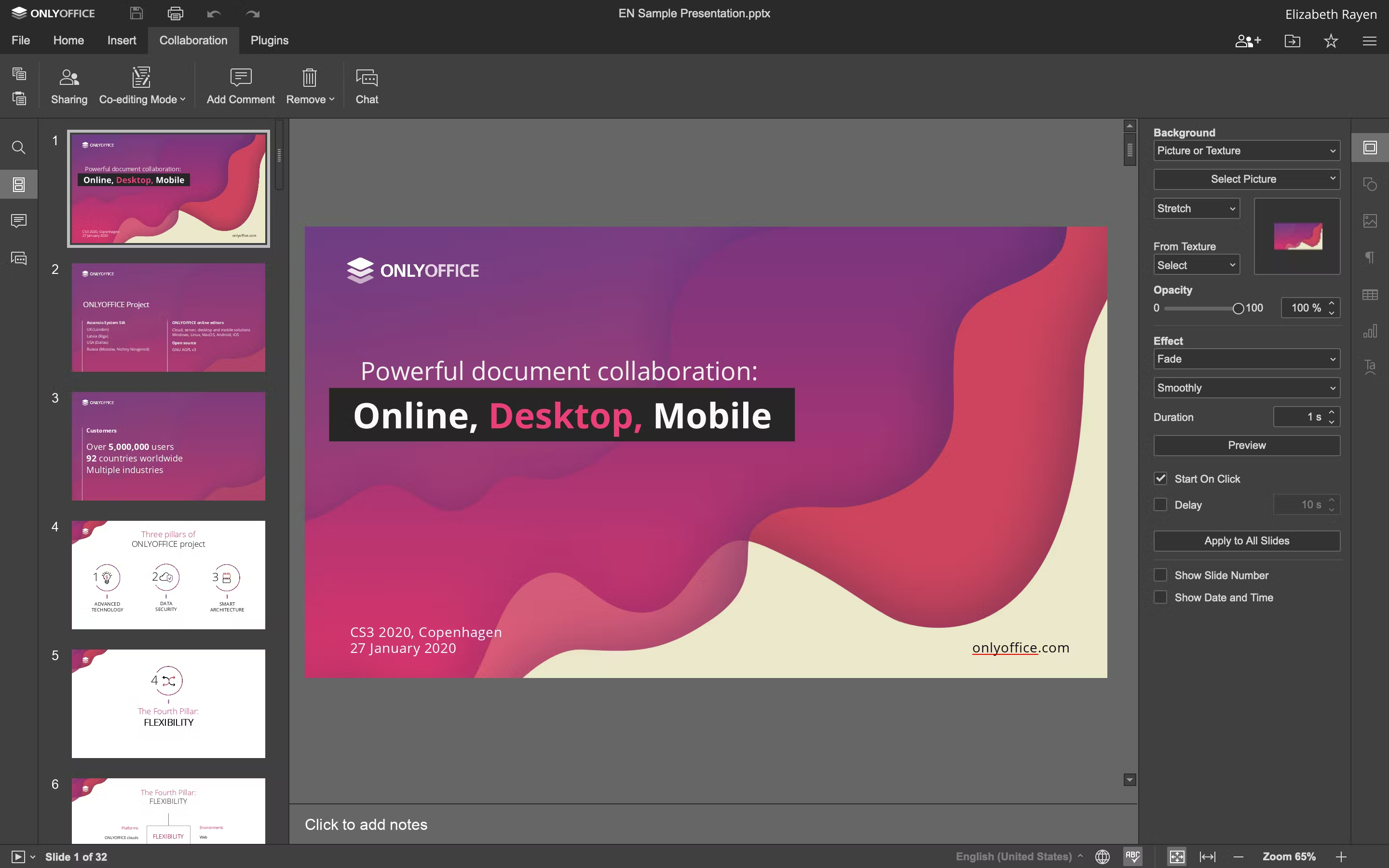
三、无缝切换文档编辑、审阅和查看模式
从 8.1 版开始,您可以根据需要轻松选择模式。如果想编辑文档,只需开启编辑模式。如果要在不做任何更改的情况下审阅内容,那可以选择审阅模式。如果不打算编辑或审阅文档,则查看模式即可。
路径:顶部工具栏
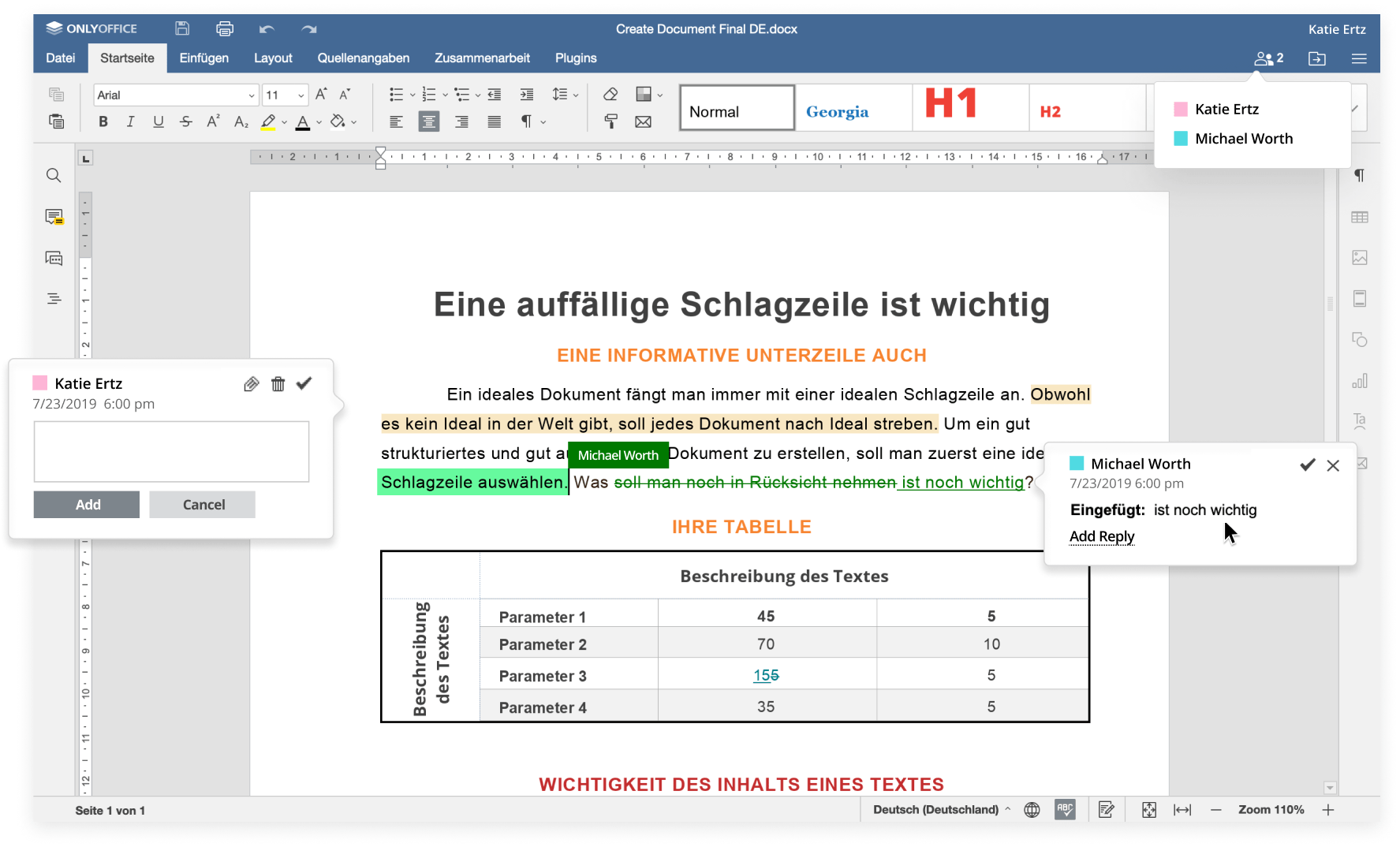
四、改进从右至左语言的支持 & 新的本地化选项
从上个版本开始,ONLYOFFICE 套件便支持从右至左显示的语言,8.1 版本又其进行了改进:
- 改进语序
- 改正不同文本类型的对齐方式
此外,在 8.1 版本中,整个套件增加了塞尔维亚语(西里尔语和拉丁语)本地化选项,以及电子表格编辑器中的新语言,包括孟加拉语和僧伽罗语。
如果我们的编辑器尚未支持您的语言,欢迎您加入我们的翻译社区。了解 ONLYOFFICE 翻译项目
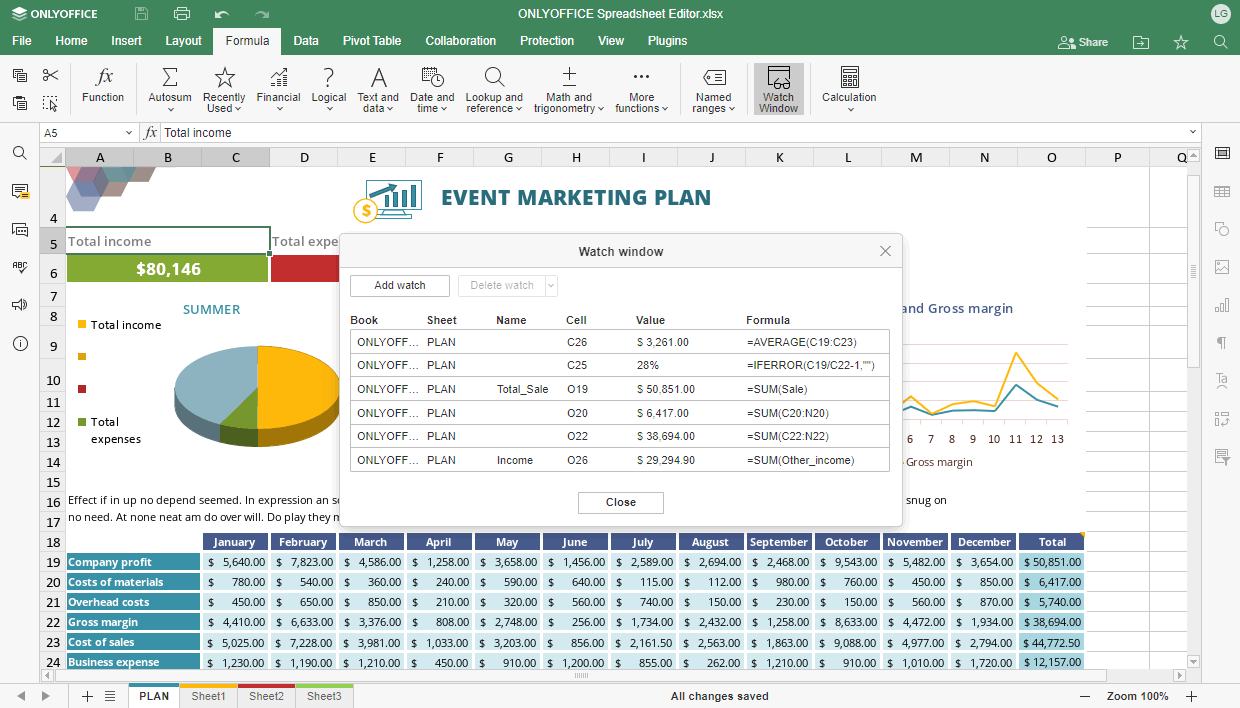
五、隐藏“连接到云”板块
如果您想在本地处理办公文件,而不连接到基于云的服务,使用最新的桌面应用程序可以隐藏“连接到云”板块,只需使用 –lock-portals 参数启动应用程序即可。如果要恢复,使用 –unlock-portals 参数启动 ONLYOFFICE 桌面编辑器即可。
如何在您的操作系统上,使用不同的参数启动桌面应用程序?请阅读帮助中心中的指南。
六、在演示文稿中播放视频和音频文件
在 8.1 版本中,ONLYOFFICE 演示文稿编辑器具备了媒体播放器,可在单独的面板中打开,能够流畅地播放音频和视频文件。
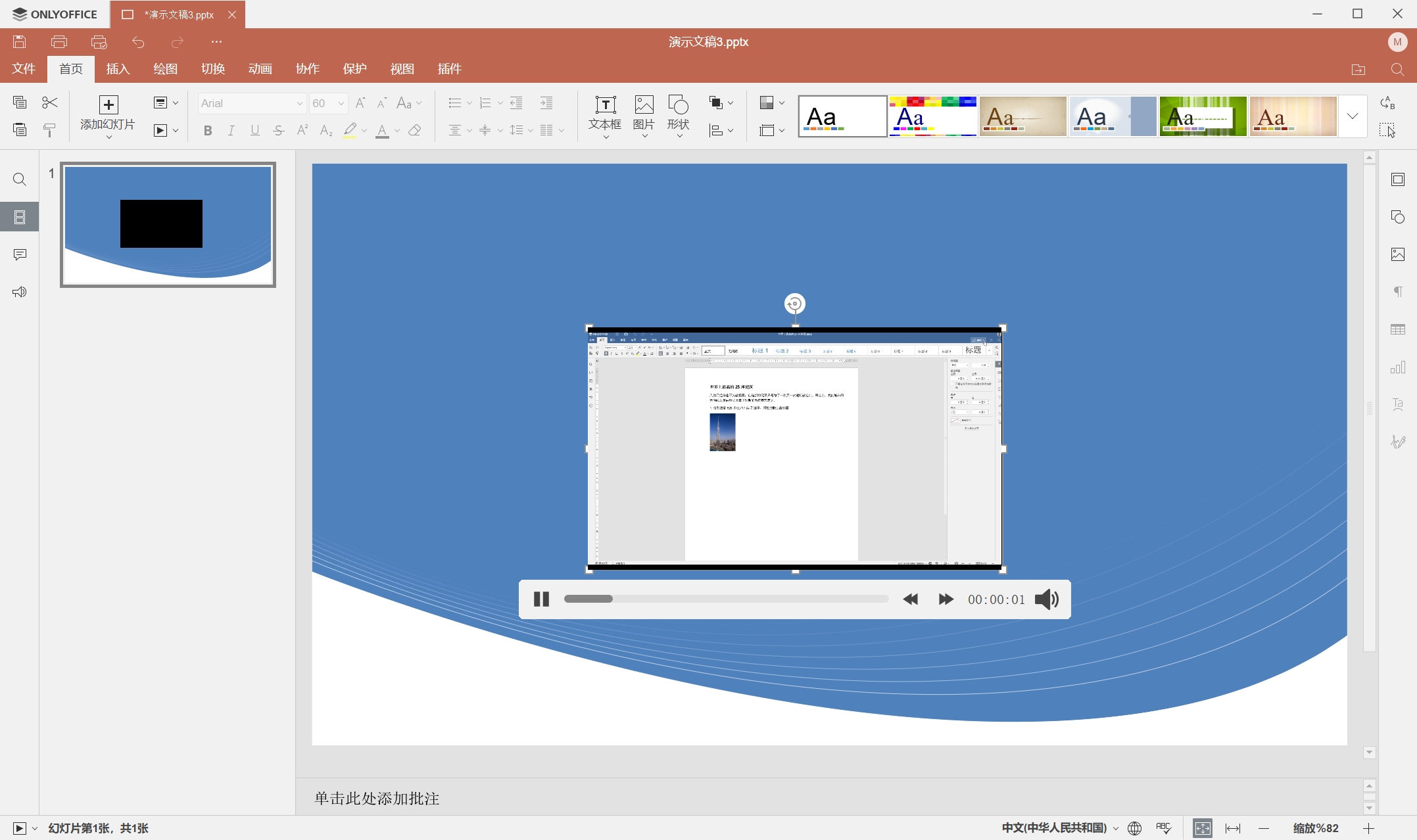
七、版本 8.1:其他新功能ONLYOFFICE 桌面编辑器 8.1 还新增了以下功能:
- 设置所需的页面颜色并自定义文档中的编号格式
- 在电子表格中增加 GETPIVOTDATA 和 **IMPORTRANGE **函数
- 为插入的形状应用阴影并调整其属性
- 更丰富的配色方案
- 隐藏或显示编辑器标题栏中的“保存”、“打印”、“撤消”和“重做”按钮等
阅读此文章了解详情,或在 Bilibili 观看我们的网络研讨会:
https://www.bilibili.com/video/BV1ny411q7ar?t=2.4